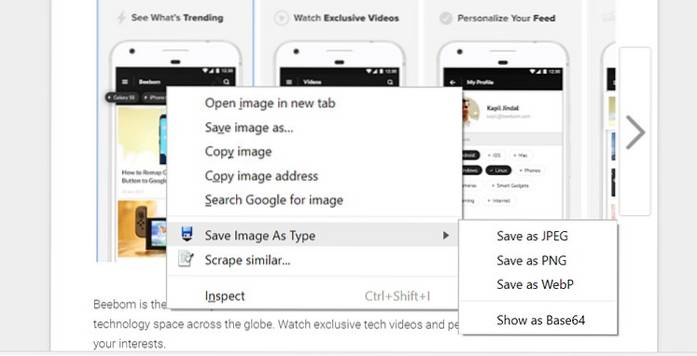Google kan ha infört WebP-bildformatet 2010, men det finns fortfarande inget inbyggt stöd för detta format på de flesta operativsystem, inklusive Microsoft Windows och macOS. Med standardbildvisaren (Windows Photo Viewer) och standardbildredigeraren (Paint) på Windows som ännu inte har rullat ut direkt-för-box-stöd för WebP, har många människor svårt att arbeta med Play Store-bilder som laddas ner i WebP-formatet som standard för personer som använder Google Chrome. Om du är en av dem som hellre vill hantera JPG eller PNG, så kan du undvika WebP-filer helt och hållet när du laddar ner bilder från Play Store eller någon annanstans på internet för den delen:
Notera: Du kommer att presenteras med WebP-bilder i Play Store om och bara om du använder Google Chrome, så du kan istället använda Firefox, Opera eller Internet Explorer för att ladda ner dessa bilder som JPG eller PNG som standard. I så fall är följande handledning endast för Chrome-användare.
Spara WebP-bilder som JPG eller PNG med hjälp av tillägg
- Det enklaste sättet att undvika att spara Play Store-bilder som WebP även när du använder Google Chrome är att ladda ner ett tillägg som heter 'Spara bild som JPEG, PNG, WebP, Base64'. När du väl är där klickar du bara på "Lägg till i Chrome" enligt bilden nedan.
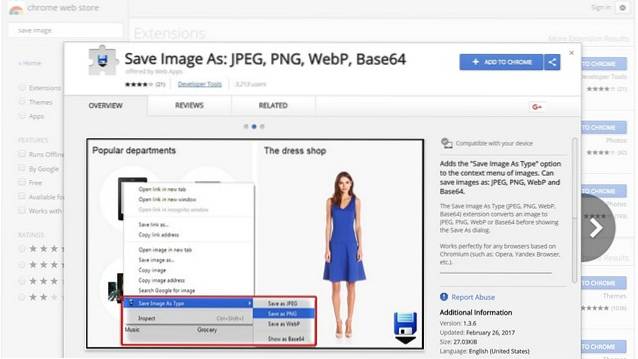
- När du har installerat tillägget, gå till vilken Play-sida som helst (eller vilken webbsida som helst på Internet för den delen), och bara högerklicka på en bild. Du får alternativ till spara den i något av de tre olika formaten som visas på bilden nedan, så välj bara.
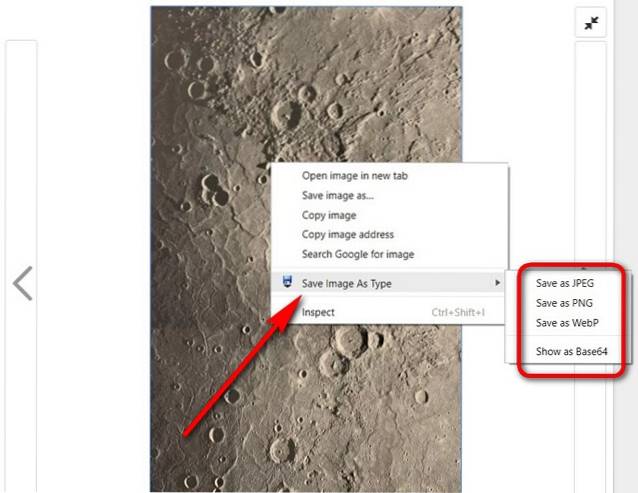
Det är det killar, det är så enkelt att spara alla Play Store-bilder i JPG eller PNG även när du använder Google Chrome.
Spara WebP-bilder som JPG eller PNG Natively
Medan metoden som beskrivs ovan låter dig spara WebP-bilder som JPG eller PNG genom ett enkelt högerklick, kan du också göra detsamma utan att installera detta tillägg, men det kommer att kräva några extra steg. Högerklicka först på bilden du vill spara och välj alternativet 'Kopiera bild' istället för 'Spara som', som visas i bilden nedan.
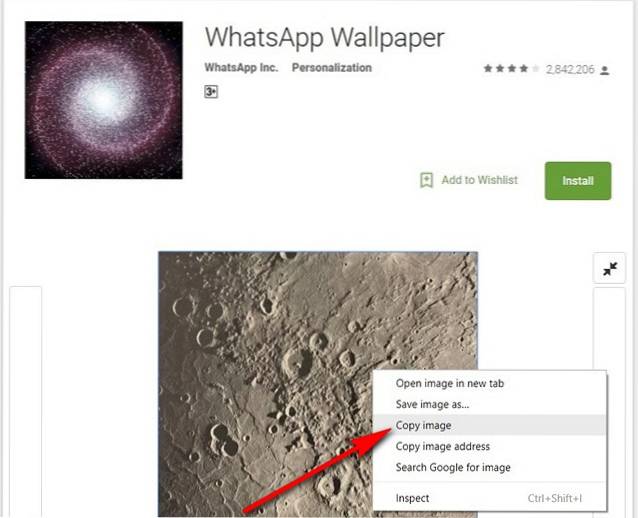
Öppna MS Paint eller någon bildredigeringsapp och klistra in den kopierade bilden med hjälp av Ctrl + V eller vilken tangentbordsgenväg som helst stöds av ditt bildredigeringsprogram. Om du är med hjälp av MS Paint, klicka på den blå knappen längst upp till vänster, och håll muspekaren över 'Spara som', du får alternativ för att spara din bild som JPG, PNG, BMP eller GIF.
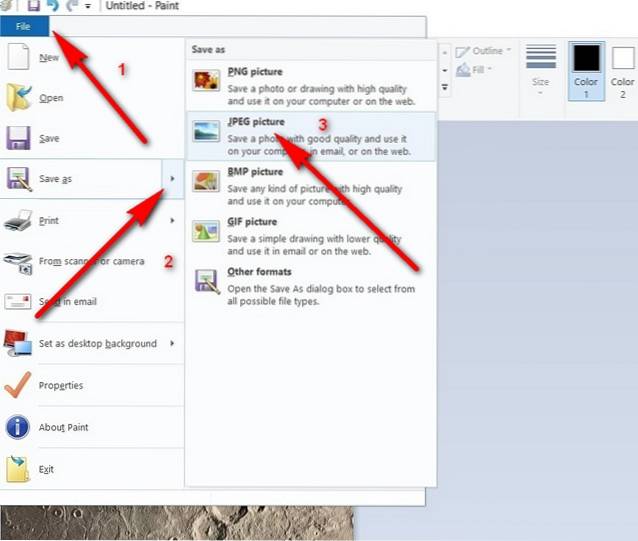 SE OCH: Hur man aktiverar materialdesign i Chrome-webbläsaren
SE OCH: Hur man aktiverar materialdesign i Chrome-webbläsaren
Ladda ner WebP-bilder som JPG eller PNG i Chrome
WebP-formatet var en bra idé från Google med tanke på alla fördelar det har jämfört med de vanligaste JPG-filerna, men tyvärr har det inte lyckats ta fart även efter så många år av existens. Därför skapar Googles insistering på att använda det för Play Store-bilder många problem för många som oss i tekniska medier som måste arbeta med dem på en ganska regelbunden basis. Som en dedikerad Firefox-användare har jag aldrig behövt möta några WebP-relaterade problem, men om du var tvungen att gå igenom banden för att spara dessa bilder i ett mer universellt format, nu har du kunskapen att spara dig själv all huvudvärk. Så ge det en chans och låt oss veta hur det gick, för vi älskar att höra från dig.
 Gadgetshowto
Gadgetshowto